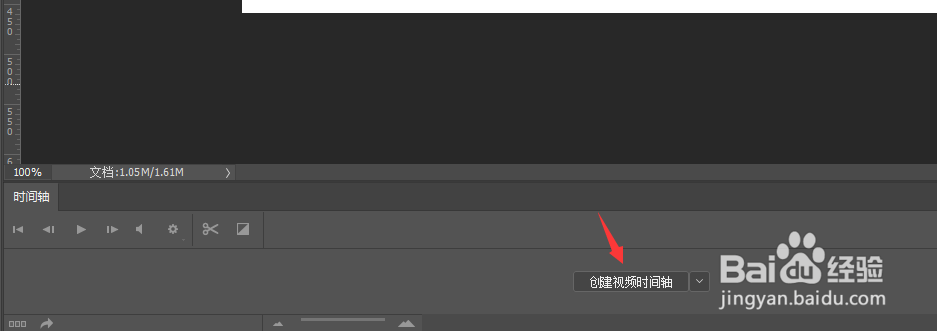PS中怎么做出文字颜色渐变的动画效果
1、在PS中,选中插入的的文字后,打开窗口中的时间轴栏
2、然后选择创建视频时间轴
3、在时间轴栏中,打开下方样式面板,在起始位置,点击前方的记录按钮
4、然后更改下一帧视频位置,在图层栏中选择添加颜色叠加属性
5、更改当前的文字颜色,然后确定即可记录当前的帧变化
6、然后可以继续移动坐标轴,重复之前的操作更改颜色记录位置,
7、调整好视频显示时间,点击播放查看效果,然后再导出动画
声明:本网站引用、摘录或转载内容仅供网站访问者交流或参考,不代表本站立场,如存在版权或非法内容,请联系站长删除,联系邮箱:site.kefu@qq.com。
阅读量:75
阅读量:30
阅读量:23
阅读量:96
阅读量:39